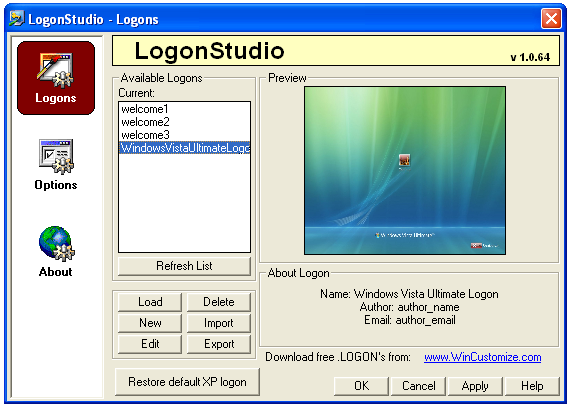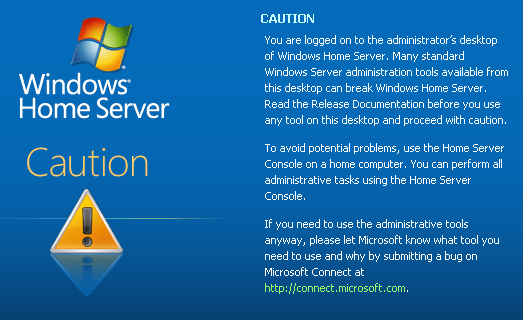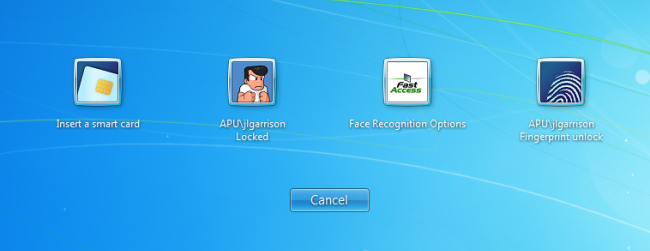
Windows 7 legger til funksjonalitet til påloggingsskjermen for å gi deg flere påloggingsalternativer. Hvis du vil miste rotet, kan du deaktivere noen eller alle legitimasjonsleverandørene dine her.
Enten det ble installert fra fabrikken eller tilleggsprogramvaren du installerte, vil disse registerinnstillingene deaktivere de uønskede legitimasjonsleverandørene på innloggingsskjermen.
HKLMSoftwareMicrosoftWindowsCurrentVersionAuthenticationCredential Providers
Det vil ikke være åpenbart hva noen av leverandørene er, men du bør kunne bestemme hvilken som går til hvilken leverandør ved å se på verdien til (standard) DWORD i hver tast.
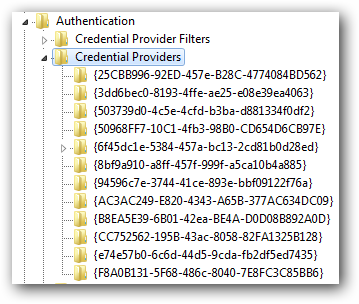
Skjermbildet nedenfor refererer til fingeravtrykksskanneren på systemet mitt, men ditt kan være annerledes.

For å deaktivere hvert av elementene, oppretter du en DWORD-verdi med navnet “Deaktiver” med en verdi av 1. For hver tast du deaktiverer, vil den bli fjernet fra påloggingsskjermen.

Vær forsiktig med hvilke elementer du deaktiverer eller ikkekunne logge inn med passordet ditt heller. Bare deaktiver elementene du vet at du ikke trenger, og deaktiver dem én om gangen. Dette bør hindre deg i å deaktivere for mange elementer og ikke la deg logge inn på datamaskinen din.
Hvis du tilfeldigvis deaktiverer for mange elementer, start maskinen på nytt i sikker modus og sett deaktiveringsnøkkelen til 0 for leverandørene du trenger.
Når du har funnet alle de riktige tastene, skal det nye innloggingsskjermbildet bare vise elementene du ønsker.